Cortana to wirtualny asystent, a właściwie asystentka, produkcji Microsoftu, dostępna praktycznie na każdym urządzeniu pracującym z Windows 10, ale również z Androidem oraz iOS. Cortana usprawnia zarządzanie przypomnieniami, wydarzeniami w kalendarzu, listami zadań, a także umożliwia wysyłanie wiadomości e-mail i dostarcza nam najnowszych informacji ze świata, danych pogodowych oraz pomaga zarządzać nawigacją. W tym poradniku pokażemy, jak zainstalować Cortanę na naszym urządzeniu z Androidem.
Niestety, w polskiej lokalizacji systemu Android instalacja Cortany z poziomu sklepu Google jest niemożliwa, ponieważ w Polsce nie jest ona jeszcze oficjalnie dostępna.
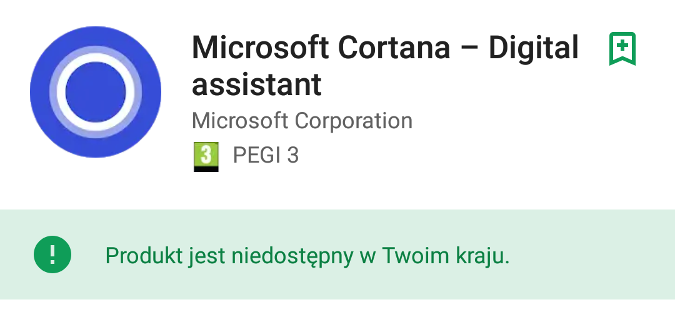
Nie oznacza to jednak, że dostęp do usługi jest całkowicie niemożliwy. Android zezwala na instalowanie aplikacji ze źródeł zewnętrznych w paczkach instalacyjnych APK, i chcąc korzystać z Cortany, musimy zdecydować się na tę metodę instalacji.
- Do wyszukiwarki wprowadzamy frazę „Microsoft Cortana APK”. Następnie wybieramy pierwszy wynik wyszukiwania.
- Stronę przewijamy do sekcji z wersjami usługi Cortana możliwymi do pobrania. Odnajdujemy najnowszą wersję i wybieramy ikonę pobierania.
- Po pobraniu pakietu instalacyjnego zostaniemy zapytani, czy chcemy uruchomić instalację. Potwierdzamy.
- Natychmiastowa instalacja usługi nie będzie możliwa, ponieważ domyślne ustawienia bezpieczeństwa systemu Android zabraniają uruchamianie pakietów ze źródeł zewnętrznych. Na ekranie zostanie wyświetlony odpowiedni komunikat, gdzie wybieramy polecenie Ustawienia, aby przejść do konfiguracji zabezpieczeń.
- W panelu ustawień aktywujemy opcję Zezwalaj na instalowanie aplikacji spoza oficjalnych źródeł. Następnie cofamy się do ekranu instalacyjnego Cortany i wybieramy polecenie Instaluj.

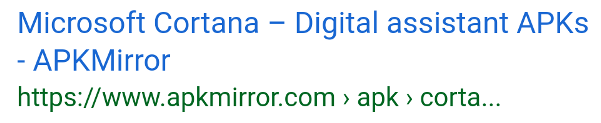
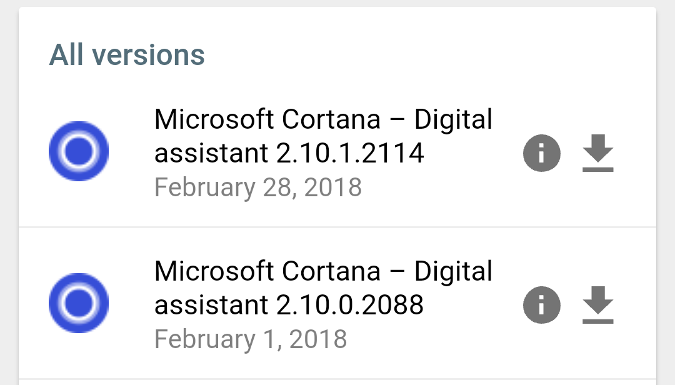
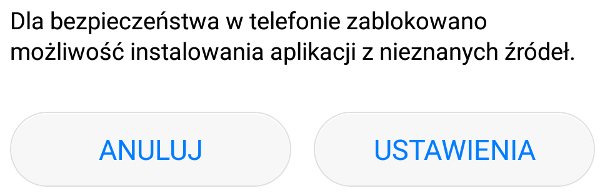

Instalacja programu potrwa kilkadziesiąt sekund. Po tym czasie usługa Cortana zostanie uruchomiona automatycznie, a jeżeli tak się nie stanie, będziemy musieli otworzyć ją z poziomu menu aplikacji. Zaraz po zainstalowaniu Cortana jest już właściwie gotowa do użytku, ale zalecamy, aby poświęcić kilka minut na konfigurację usługi i spersonalizowanie jej według naszych potrzeb. Należy pamiętać, że usługa działa w języku angielskim i dotyczy to również komunikacji głosowej.
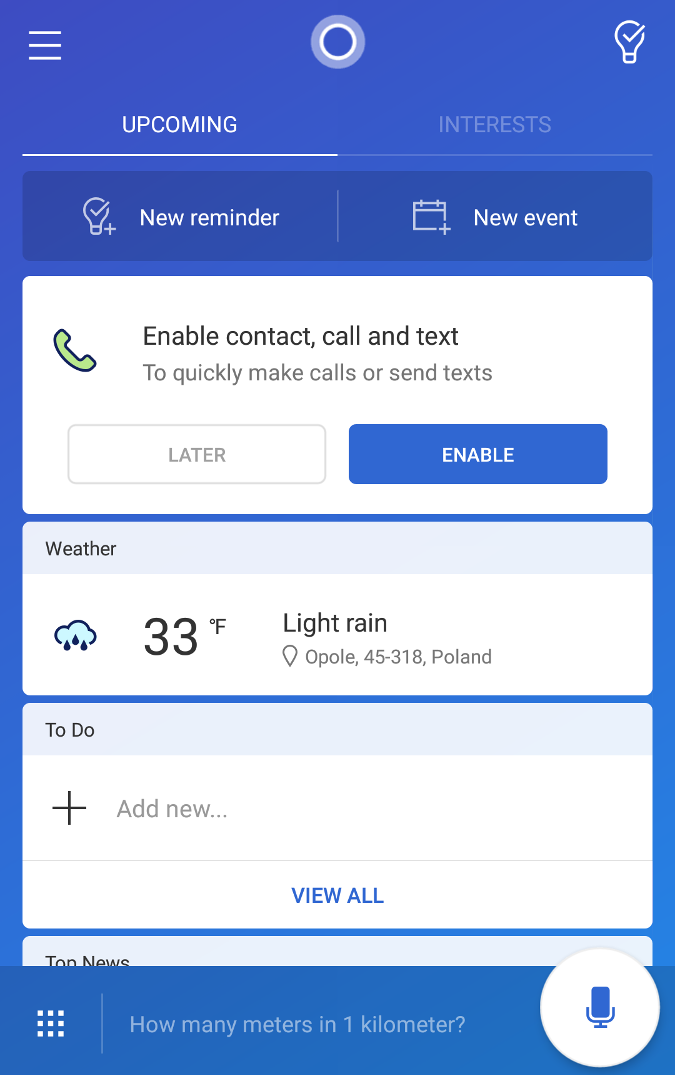
W tym poradniku pobraliśmy pakiet instalacyjny programu z poziomu mobilnej przeglądarki internetowej. To najlepsze rozwiązanie, ponieważ plik zapisywany jest w zasobach pamięci urządzenia i od razu możemy przejść do instalacji. Oczywiście możliwe jest pobranie pakietu z poziomu komputera, ale w takim wypadku przed rozpoczęciem instalacji plik pakietu będziemy musieli ręcznie przenieść lub skopiować do pamięci urządzenia mobilnego.
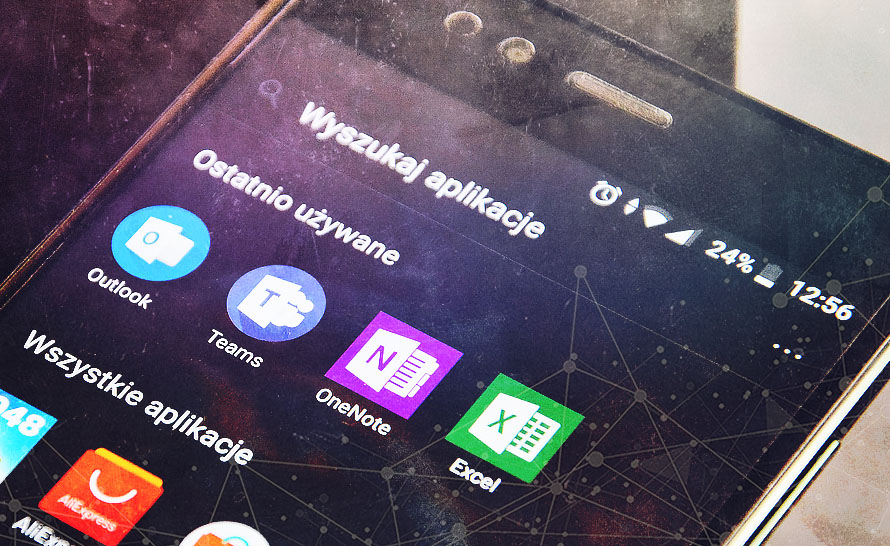
a8fe91a.jpg)